有沒有感覺到有人在跟踪您的Mac上的每一個擊鍵?如果您注意到Mac的性能緩慢或奇怪的彈出窗口,它可能是鑰匙記錄員 - 惡意軟件,可記錄您的擊鍵,捕獲密碼和敏感信息。我去過那裡,我可以幫忙。讓我們看看如何從Mac中刪除鑰匙記錄員,並使其免受未來威脅的安全。
Mac上的KeyLogger是一種監視軟件,旨在秘密記錄您在鍵盤上製作的擊鍵。他們在後台運作,通常在您不知情的情況下捕捉到所有擊鍵。這包括:
- 個人信息
- 密碼
- 信用卡號
- 其他敏感信息。
Mac上可以安裝鍵盤記錄器的原因有多種:
- ? ♂️惡意意圖:網絡犯罪分子使用一些鑰匙記錄員來竊取敏感數據,以盜竊身份盜用,財務欺詐或其他惡意活動。
- ? ? ?父母控製或監測:出於安全原因,父母可能會使用Keylogger來監視孩子的在線活動。
- ?雇主監視:在某些情況下,雇主可能會安裝鑰匙記錄員來監視公司計算機上的員工活動。
- ? qu個人監視:它們也可能用於人際關係中,以進行不必要的監視。
使用Mackeeper保護您的Mac免受鑰匙記錄員
為了防止Mac免受KeyLogger和其他惡意軟件的影響,請小心從哪裡下載程序並使用受信任的防病毒軟件。我建議使用Mackeeper。它掃描您的Mac以找到惡意軟件,包括鑰匙記錄器。掃描後,它將列出所有問題,例如可疑活動或損壞的應用程序,因此您可以輕鬆刪除它們。
這是在Mac上運行病毒掃描的方法,以使用MacKeeper識別和刪除鍵盤記錄器:
- 下載並在Mac上安裝Mackeeper。
- 啟動Mackeeper,然後單擊防病毒軟件安全菜單中的選項。
- 單擊開始掃描按鈕掃描您的Mac。
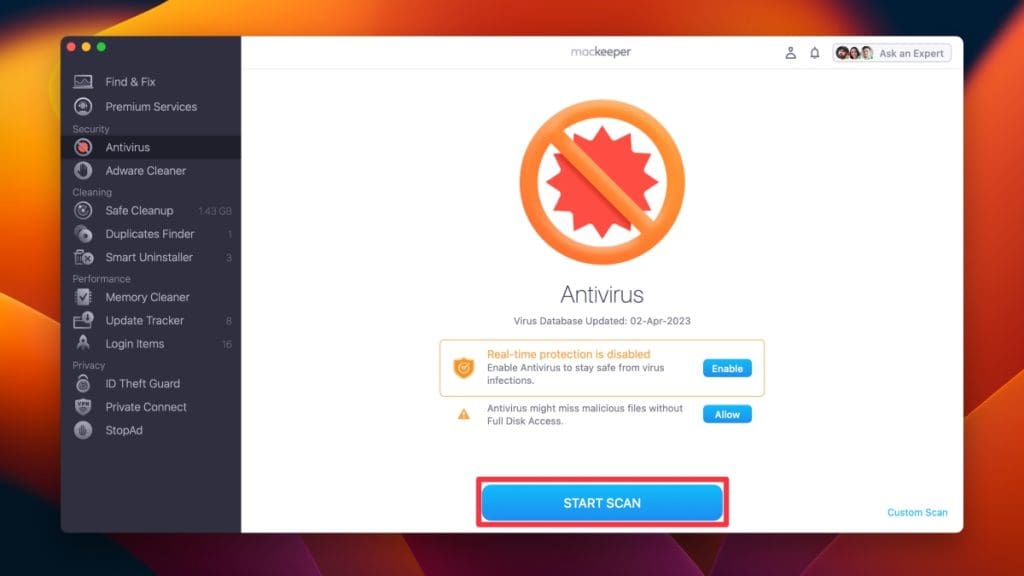
- 等待掃描完成。
- MacKeeper將檢測包括鑰匙記錄器在內的潛在威脅,並將結果顯示在列表中。如果MacKeeper檢測到任何鍵盤記錄器,請按照說明將其從系統中刪除。
- 如果您的Mac上沒有威脅,您會得到找不到威脅資訊.點擊重新啟動退出。
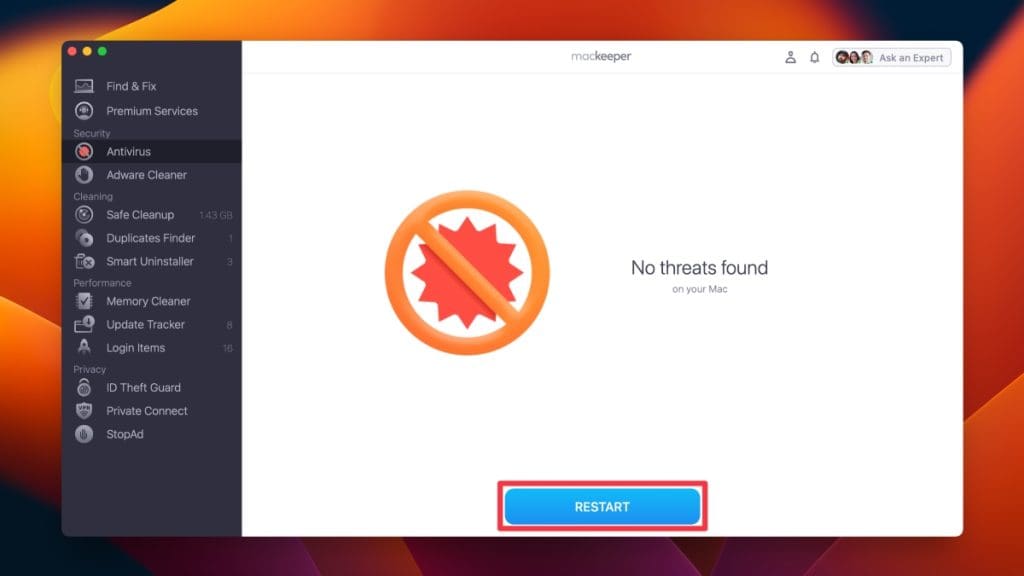
如何檢查和刪除Mac上的鍵盤記錄器
雖然從Mac中識別和刪除MACKeeper的最快方法是使用MACKeeper,但還有其他方法。下面,我分享了其他一些方法來識別和刪除Mac中的鍵盤記錄器。
1。使用活動監視器檢查可疑過程
活動監視器是一種內置工具,可讓您檢查所有過程。您可以使用它來尋找具有可疑名稱或高CPU使用的任何方法。有時,Keyloggers隱藏在視線中,對活動監視器進行徹底搜索會發現它們。
要使用活動監視器檢查可疑過程,並從Mac中刪除鑰匙記錄器,請按照以下步驟:
- 通過去打開活動監視器申請申請>公用事業>活動監視器或使用Spotlight搜索它(命令⌘ +空格鍵)。
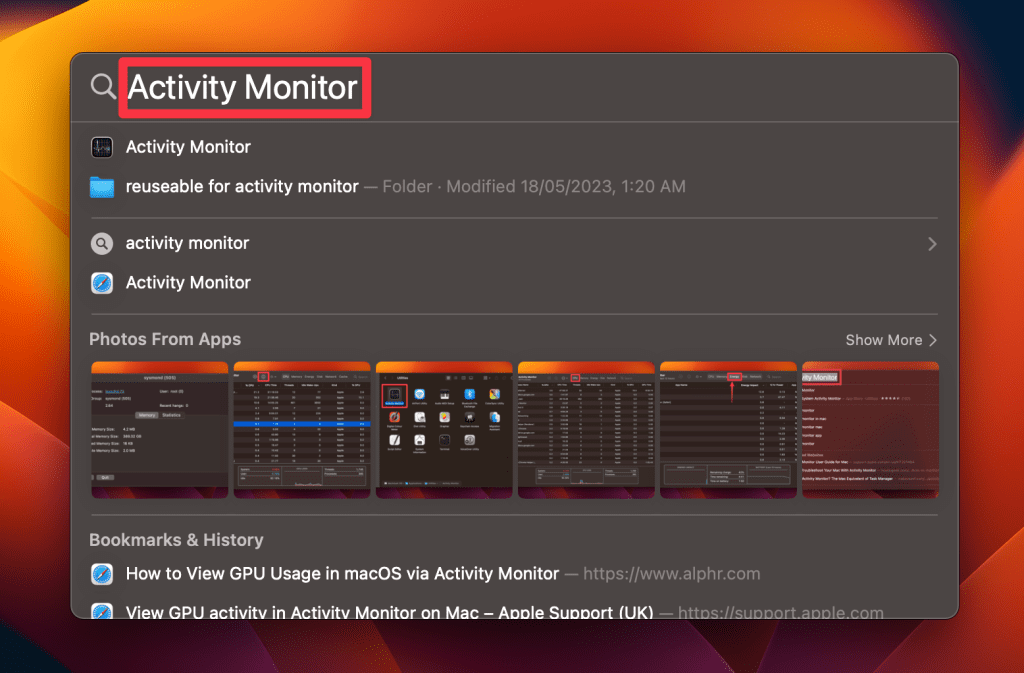
- 打開活動監視器窗口後,單擊中央處理器選項卡以查看Mac上運行的過程列表。
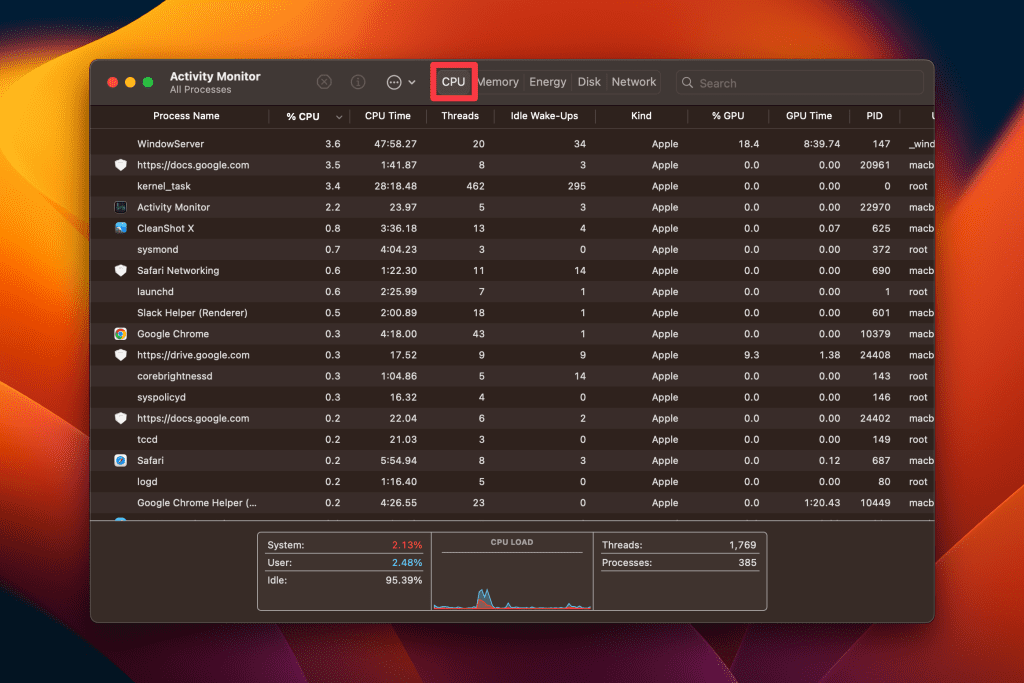
- 在CPU選項卡中查找任何看起來可疑或不熟悉的過程,如果找到可疑過程,請選擇它,然後單擊我頂部菜單中的圖標以查看有關該過程的更多信息。
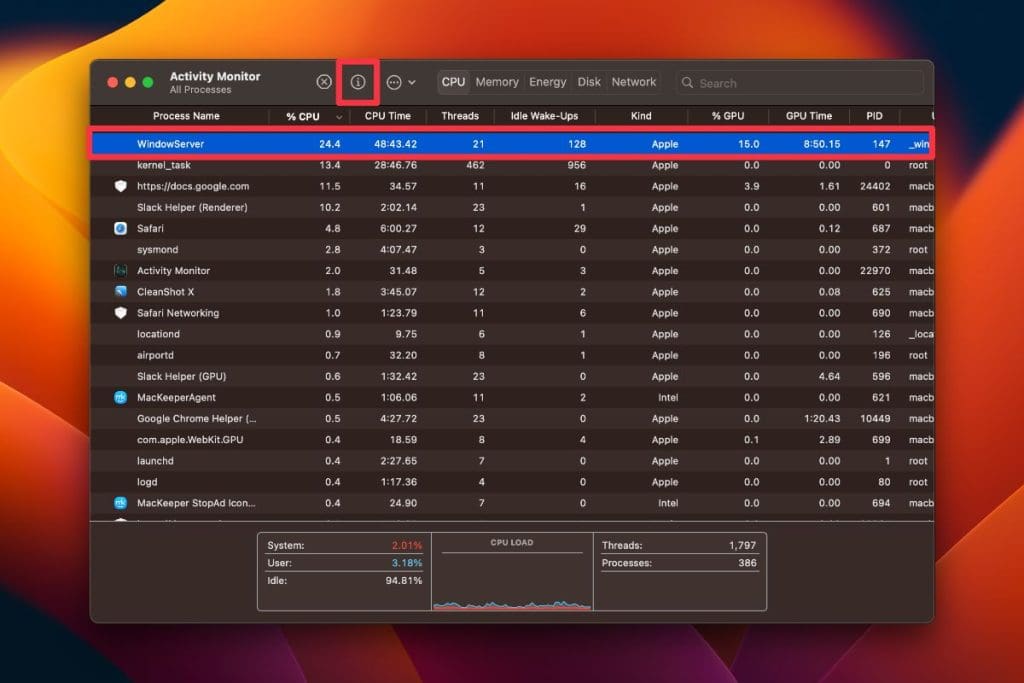
- 在“過程信息”窗口中,您可以看到詳細信息,例如過程名稱,過程ID,CPU使用,內存使用等。尋找任何似乎不尋常或可疑的信息。如果程序可疑,請單擊辭職結束它。
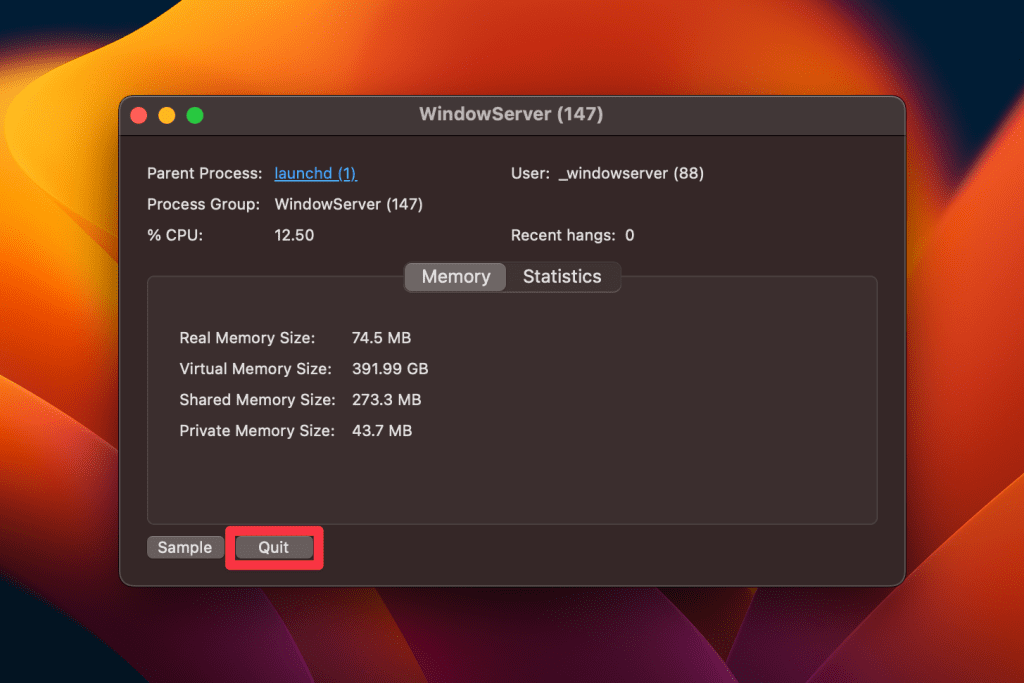
- 或者,您可以通過單擊x頂部菜單中的按鈕。
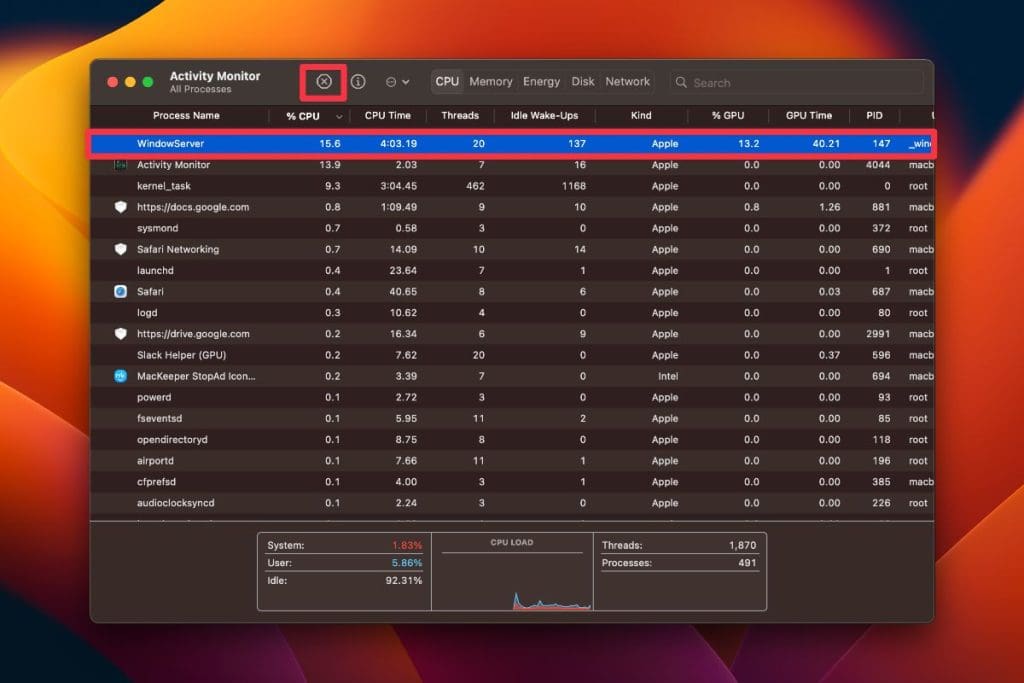
2。檢查您的Mac的隱私和安全設置
Mac上的KeyLogger需要某些工作權限。要發現它們,請查看您的隱私和安全設置。在這裡,檢查所有奇數或未批准的應用程序,並訪問諸如完整磁盤訪問,屏幕錄製或可訪問性之類的內容。
撤銷這些權限可以禁用鑰匙記錄員的功能。這是使用隱私和安全功能從Mac中刪除MAC的方法:
- 訪問蘋果菜單和選擇系統設置。

- 單擊隱私與安全類別。
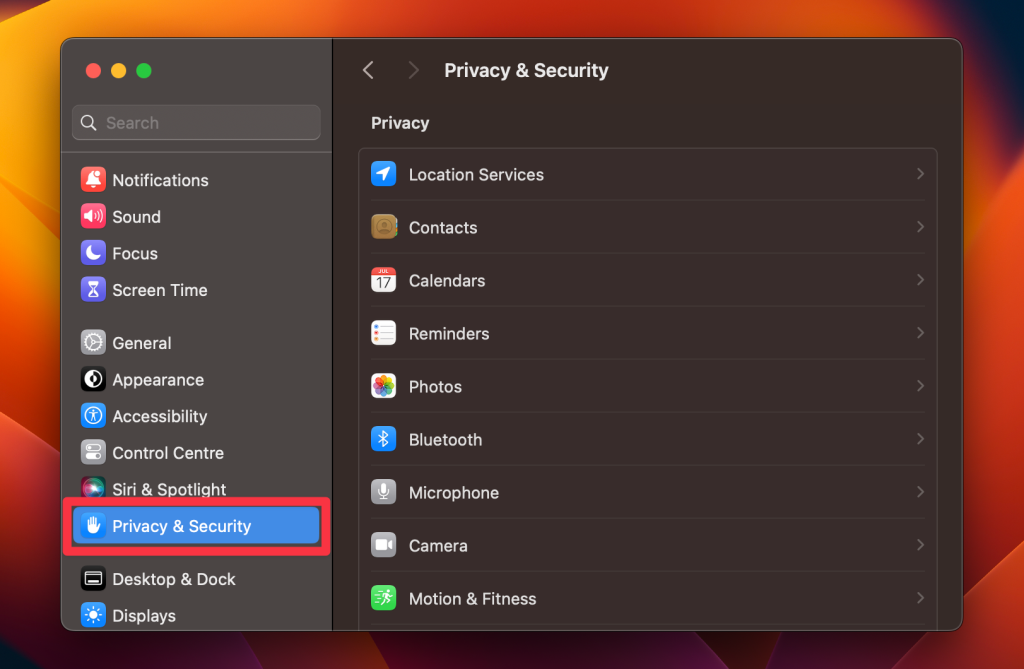
- 在“隱私部分”下,檢查不同的選項卡完整的磁盤訪問,,,,屏幕記錄,,,,可訪問性, ETC。
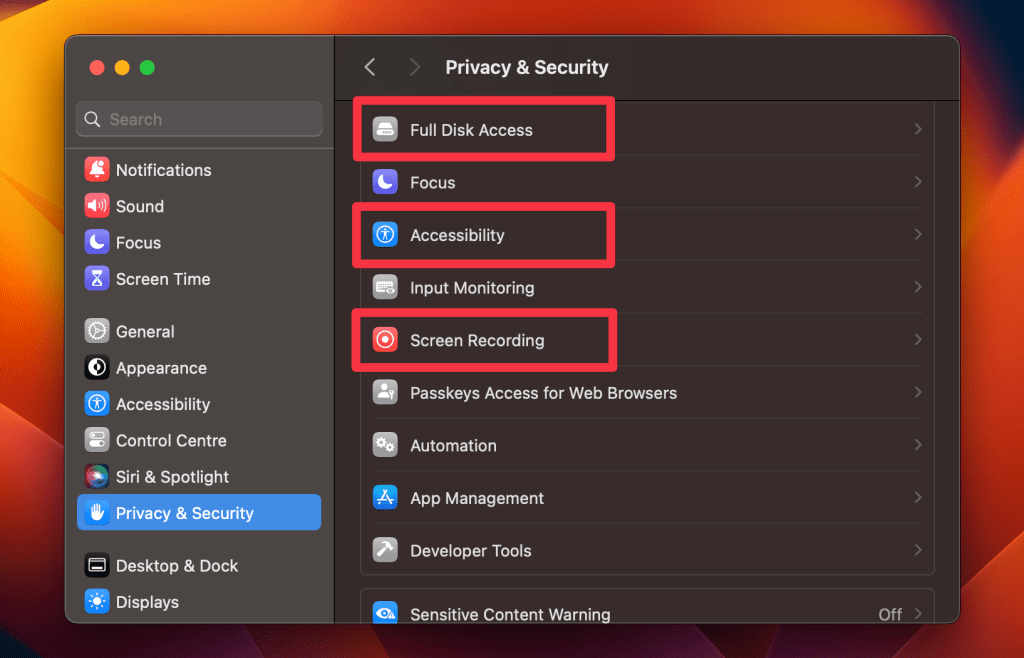
- 如果某種東西看起來可疑,請將其切換以將其禁用。
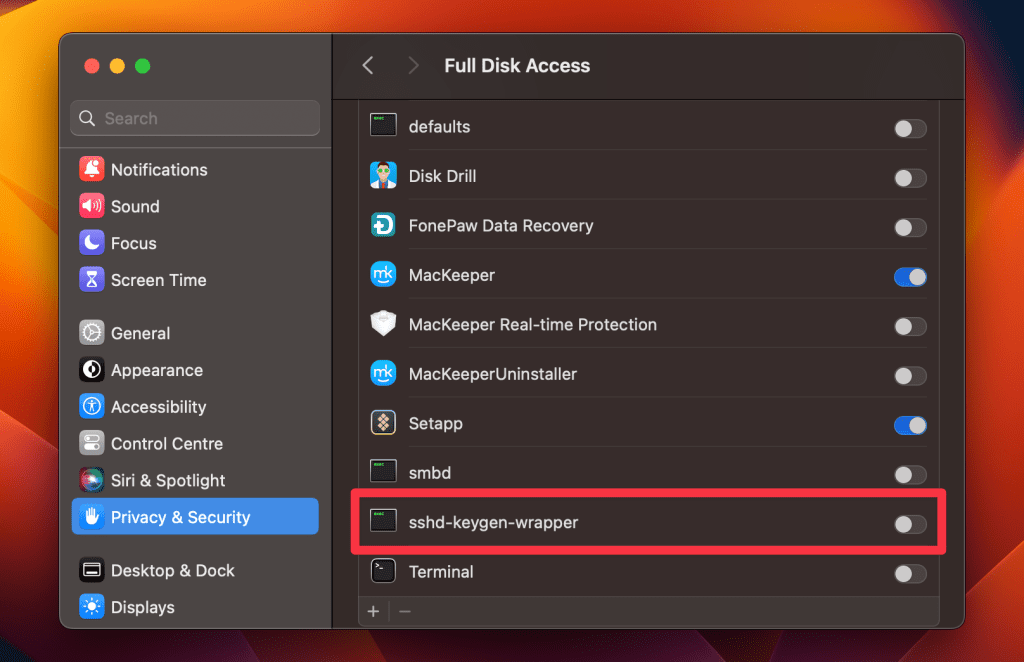
3。檢查您的Mac的登錄項目
鑰匙記錄員通常在打開Mac時開始。要確保Mac的安全,請檢查用戶帳戶中的登錄項目,然後刪除任何可疑的內容。 MacKeeper是一種用於清潔和優化Mac的工具,可以幫助管理這些啟動或登錄項目。
這是您可以使用MacKeeper檢查和刪除Mac上的登錄項目的方法:
- 下載如果還沒有安裝Mackeeper。
- 啟動Mackeeper並訪問登錄項目左側欄中的功能。
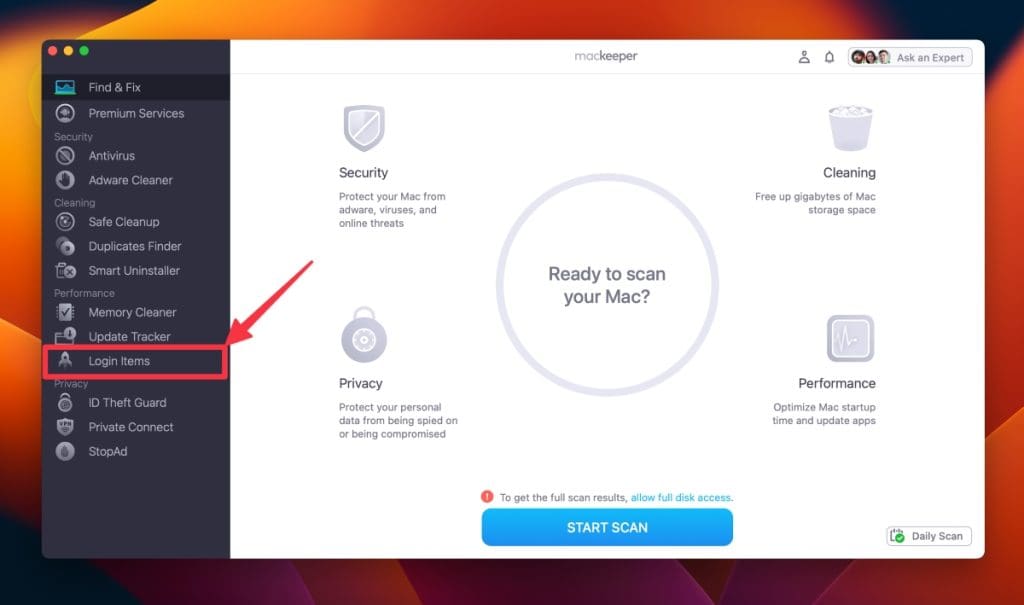
- 點擊開始掃描。
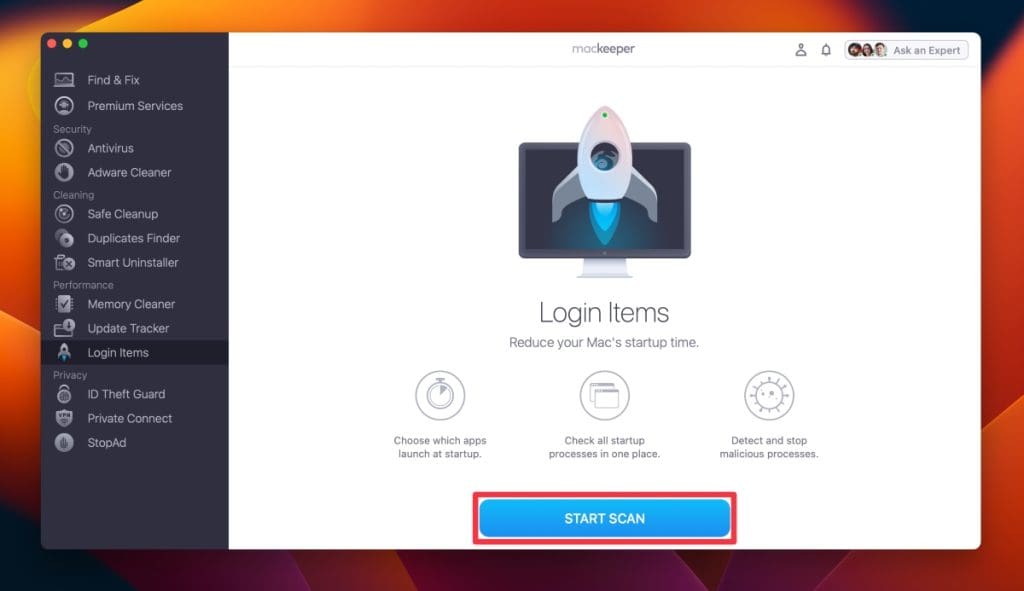
- 掃描後,登錄項目功能將顯示一個程序列表,以便在您登錄Mac時自動啟動。
- 仔細查看此列表,以了解任何可疑或陌生的應用程序。
- 如果識別列表中的任何可疑項目,請選擇應用程序名稱旁邊的複選框,然後單擊刪除選定的項目按鈕。
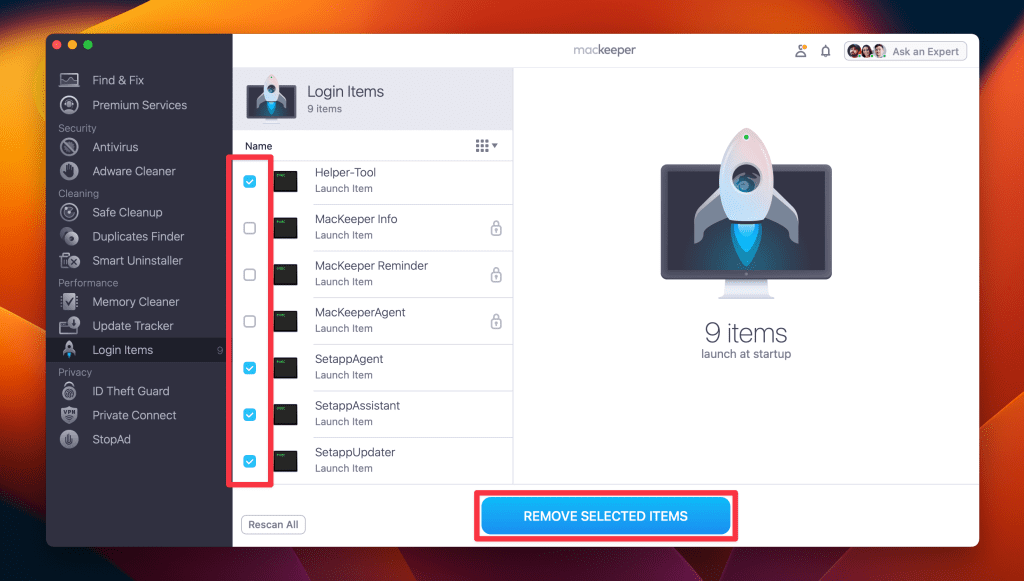
這將阻止該應用在啟動啟動,這可以幫助刪除惡意軟件並從Mac中刪除鑰匙記錄器。
另外,您可以使用系統設置更改Mac的啟動程序:
- 啟動系統設置碼頭的應用程序。
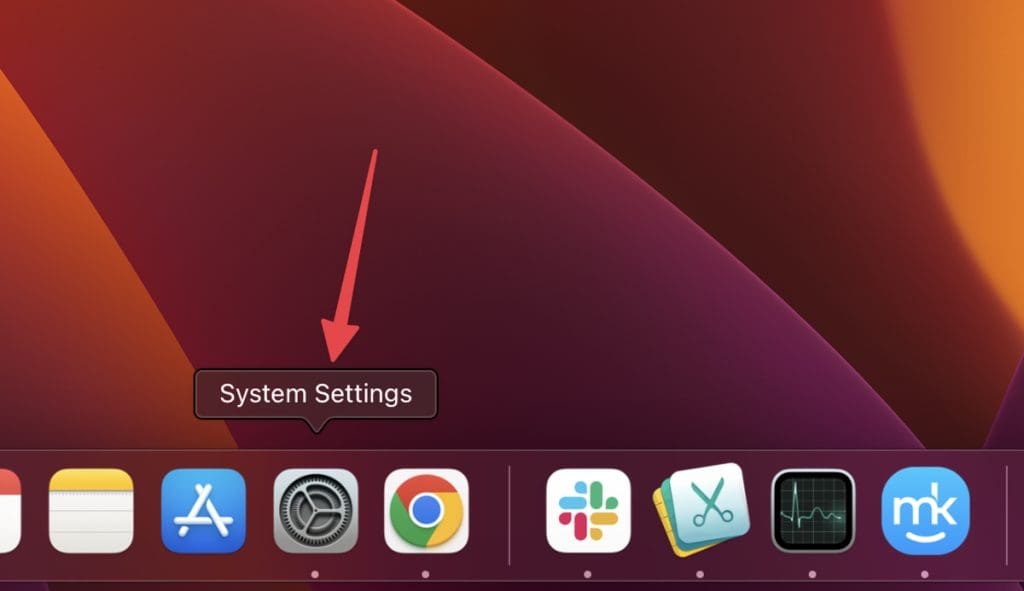
- 點擊一般的並選擇登錄項目選項卡。
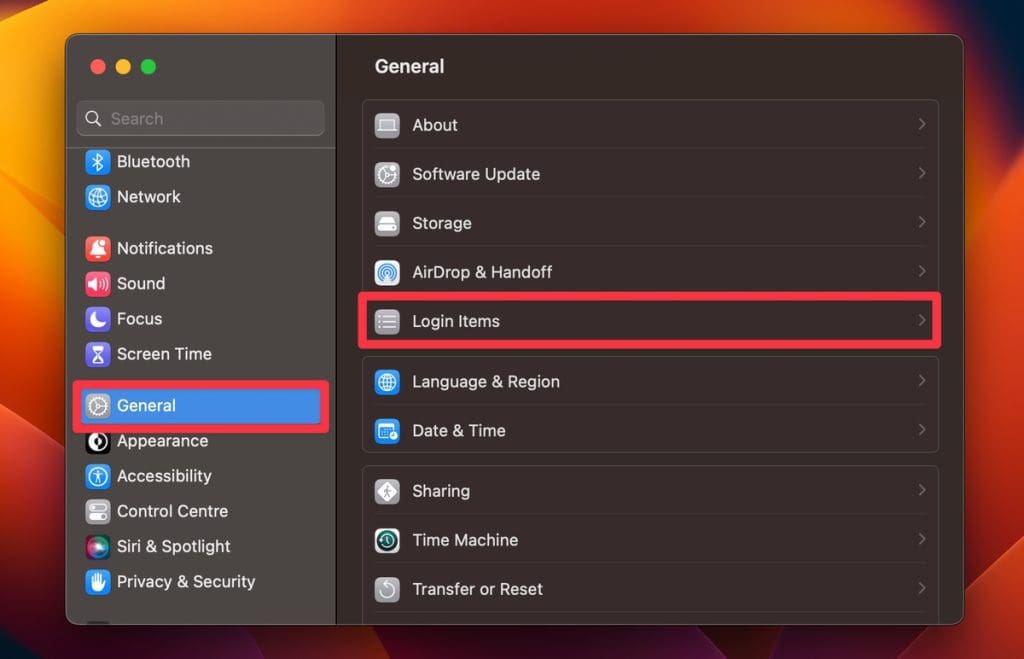
- 選擇一個項目,然後單擊減 (-)圖標刪除它。
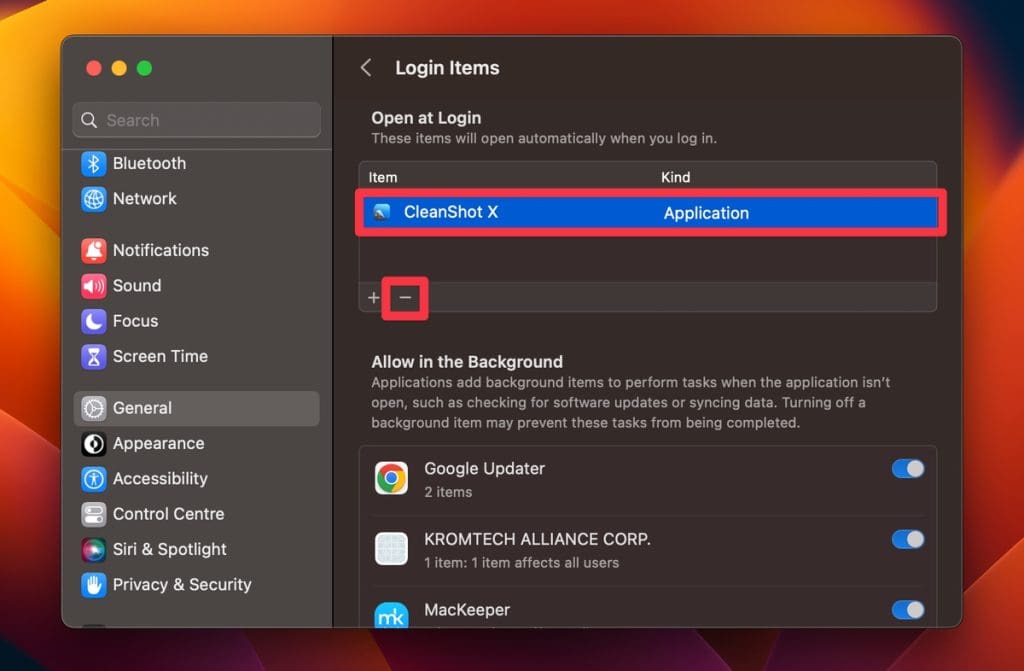
- 如果列表中有可疑的物品並將其刪除,則應從Mac中刪除鍵盤記錄器。
4。刪除PLIST文件
KeyLoggers可以作為發射代理或守護程序隱藏,這是您打開Mac或登錄時開始的過程。他們使用PLIST文件來設置自己。為了停止鍵盤記錄器,您可以刪除這些PLIST文件。這使他們無法自動啟動。
以下是如何查找和刪除這些PLIST文件並擺脫Mac上的鍵盤記錄器的方法:
- 打開發現者在您的Mac上。
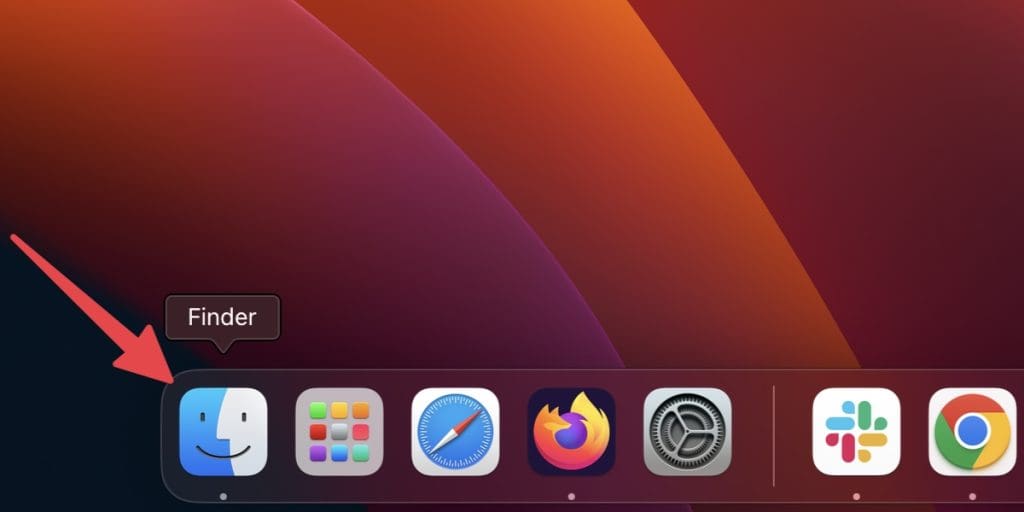
- 點擊去在菜單欄中選擇轉到文件夾。
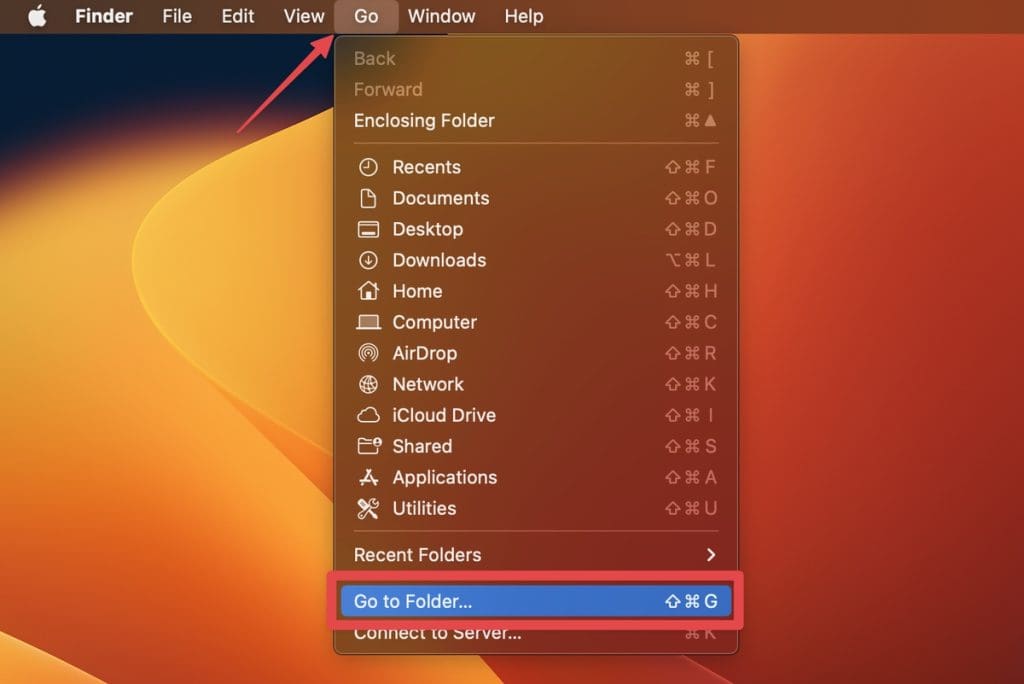
- 探索以下位置:
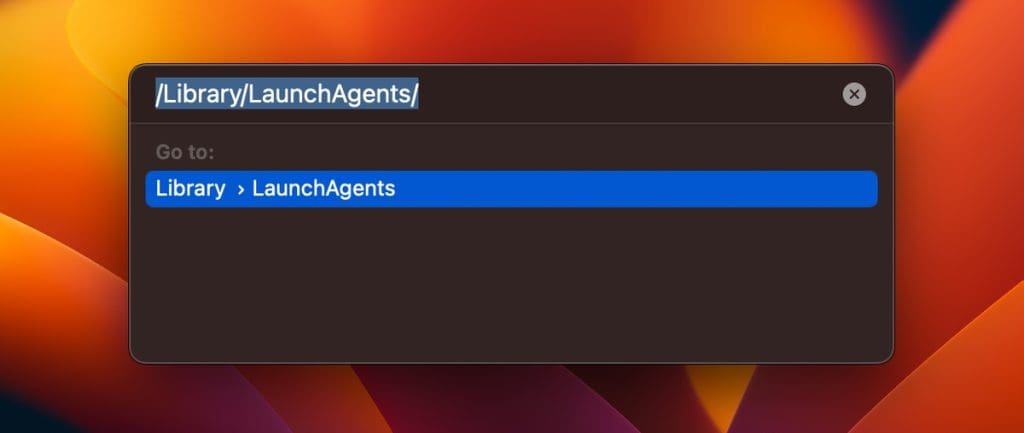
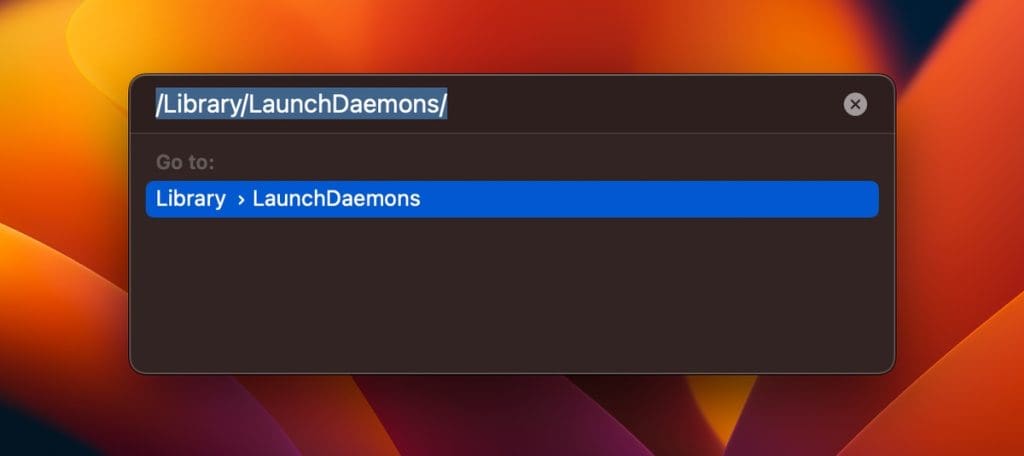
- 查找並刪除帶有異常文件名的所有PLIST文件。
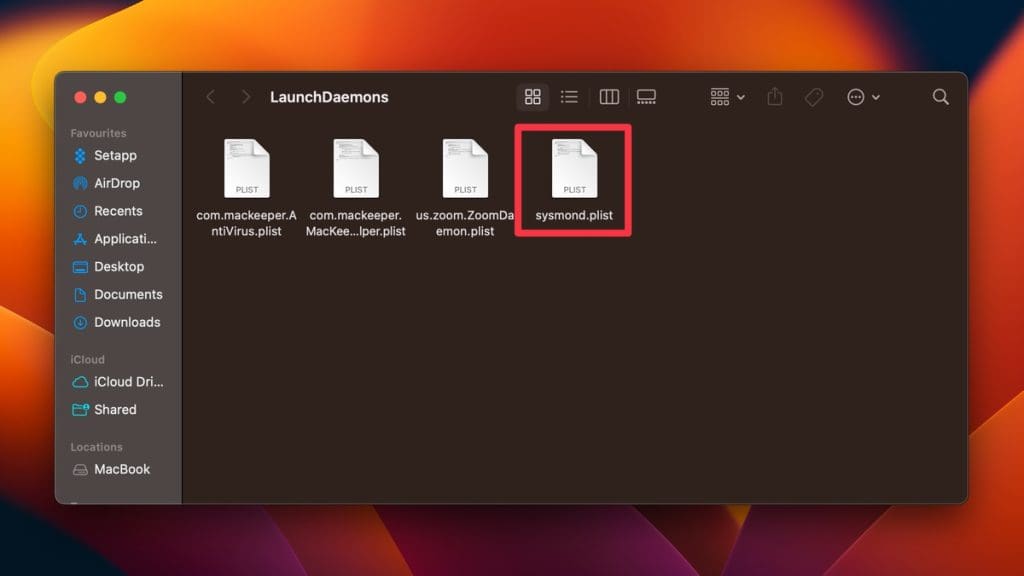
5。檢查庫和應用程序文件夾中的可疑物品
儘管很少見,但如果您的Mac受到嚴重感染,則可能會在您的圖書館和申請文件夾。為了確保Mac的安全,最好檢查這些文件夾中的任何可能是鍵盤記錄器或其他不良軟件的奇怪的東西。
這是通過您的庫和應用程序文件夾查看的方法,並擺脫任何怪異的文件:
- 打開發現者窗戶。
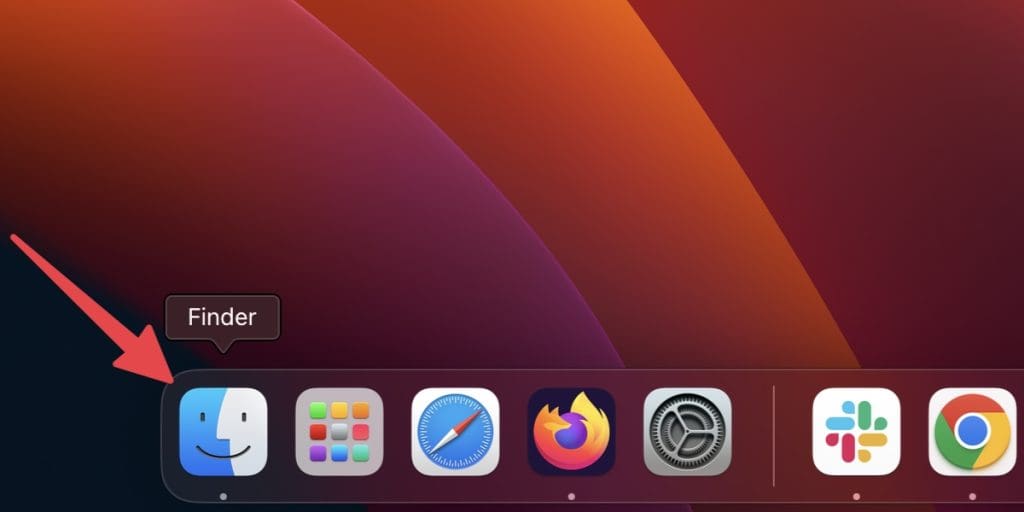
- 點擊去在菜單欄中選擇轉到文件夾。
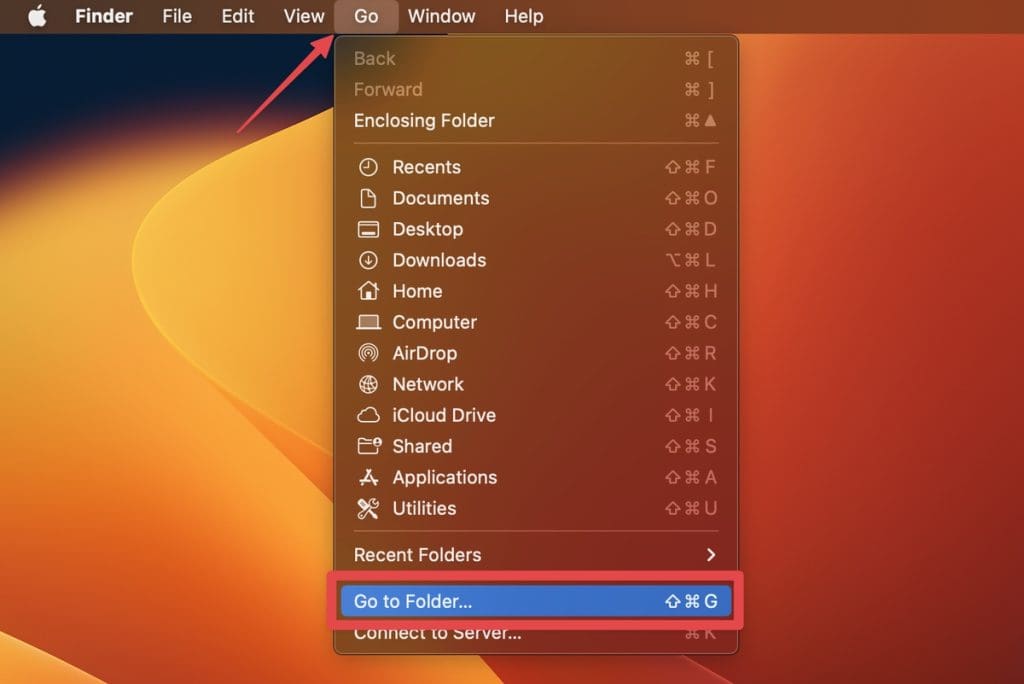
- 在文本字段中輸入以下路徑並點擊進入。
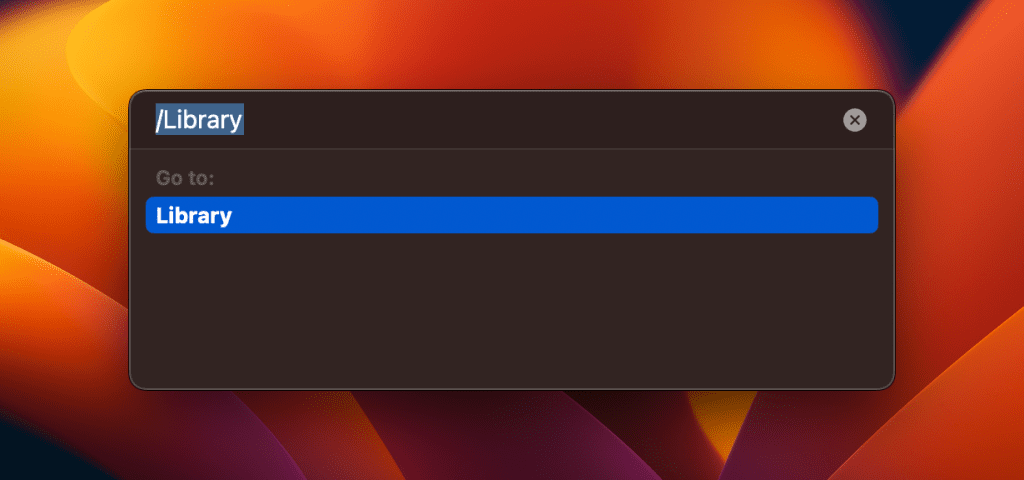
- 此外,針對任何可疑項目調查文件夾中的所有子目錄,例如應用程序支持。要顯示隱藏的文件和文件夾,請按偏移⇧ +命令⌘ + ertige(。)在Finder窗口中。
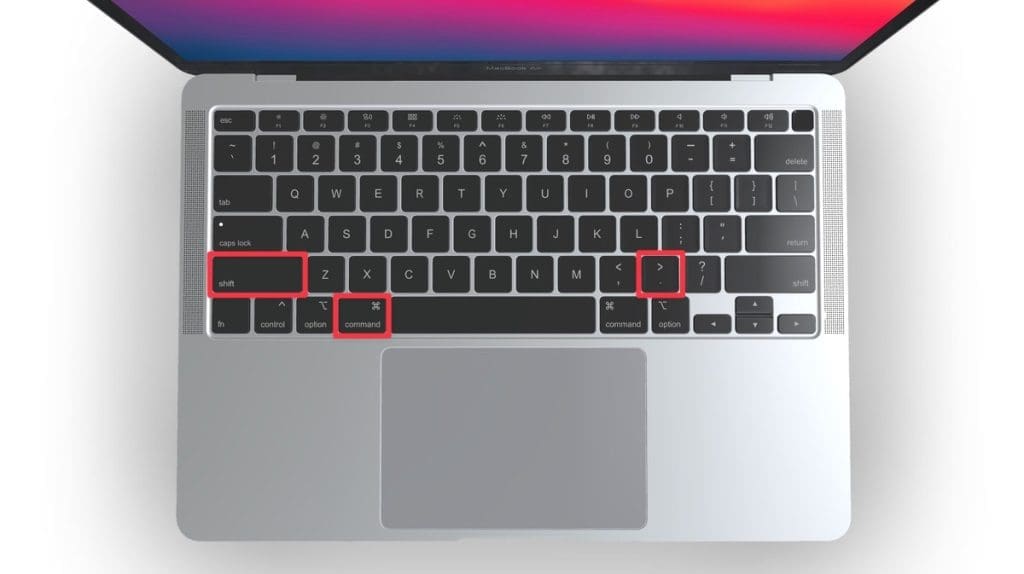
- 如果找到任何可疑文件夾或文件,請選擇它們,右鍵單擊,然後點擊移至垃圾箱。
刪除鍵盤記錄器後要採取的步驟
KeyLogger可以竊取您的密碼,因此在刪除密碼後立即更改Mac上的所有密碼。刪除了鍵盤記錄器並更新密碼後,這裡還有一些步驟來確保您的Mac保持安全:
1。啟用兩因素身份驗證
兩因素身份驗證為您的帳戶增加了額外的安全性。即使攻擊者擁有您的密碼,也很難獲得訪問權限。
閱讀更多:如何從Mac中刪除密碼:3種最佳方法
要在Mac上啟用兩因素身份驗證,請執行以下步驟:
- 單擊蘋果屏幕左上角的菜單,然後選擇系統設置。

- 點擊Apple ID並選擇密碼和安全性。
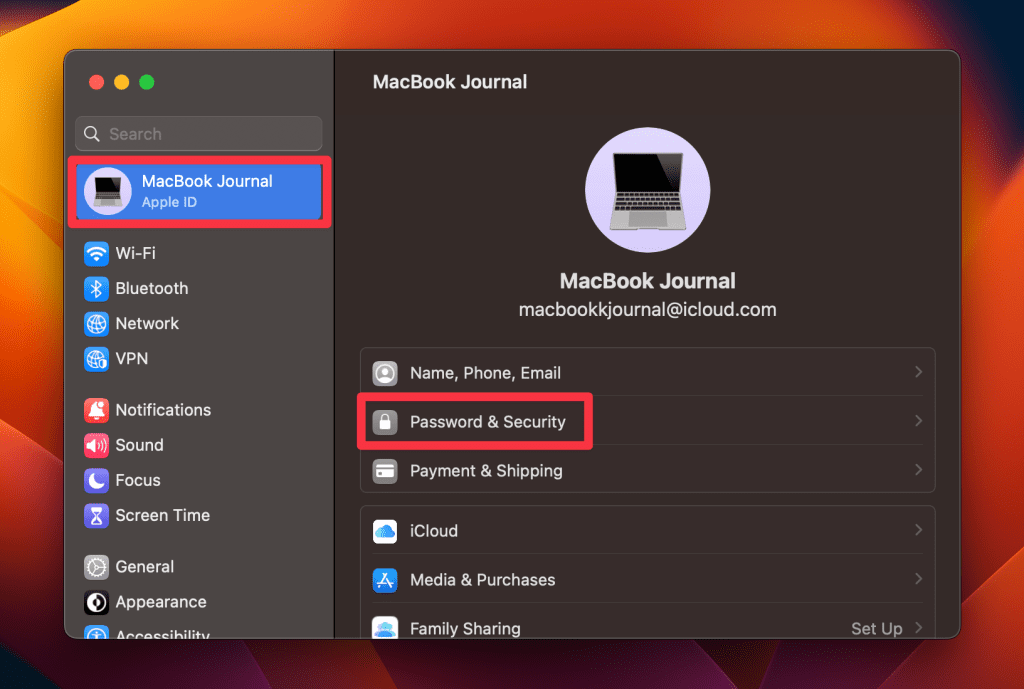
- 點擊打開兩因素身份驗證。
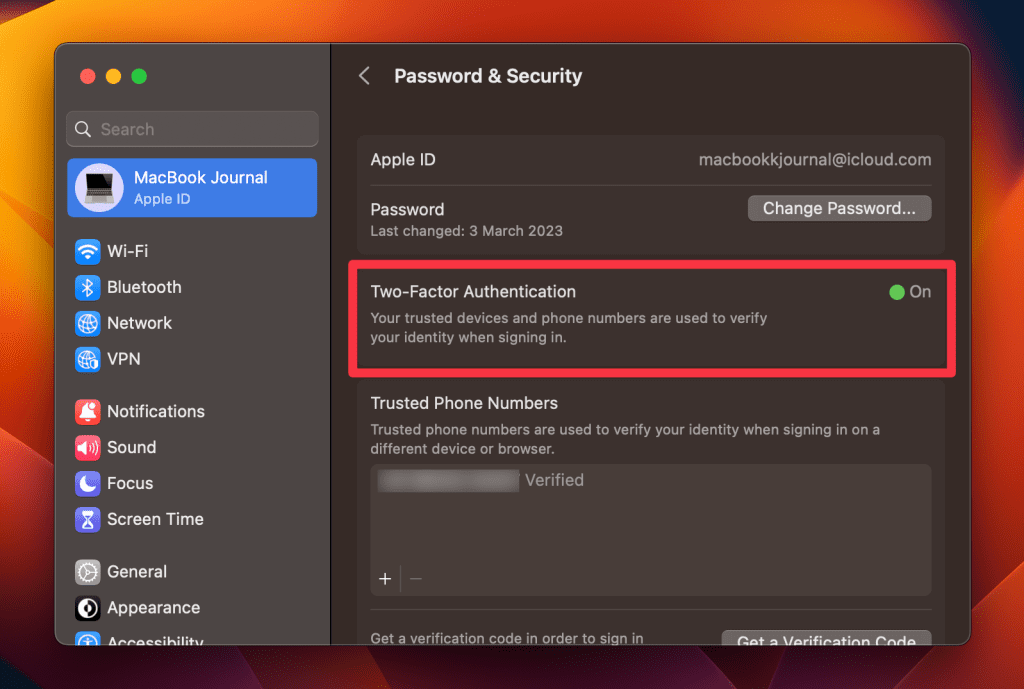
- 請按照提示設置兩因素身份驗證。它通常涉及輸入您的電話號碼並使用通過短信或電話發送的代碼驗證它。
- 設置了兩因素身份驗證後,每當您在新設備上登錄Apple ID或對帳戶進行特定更改時,都會提示您輸入驗證代碼。
2。更新您的MacOS
過時的MACO或任何軟件都容易發生惡意軟件和鑰匙記錄員。更新Mac和軟件可確保您的MAC運行順暢,並修補任何安全漏洞。
這是更新MacOS的最簡單方法:
- 單擊蘋果菜單和選擇系統設置從下拉菜單中。

- 點擊一般的並選擇軟件更新。
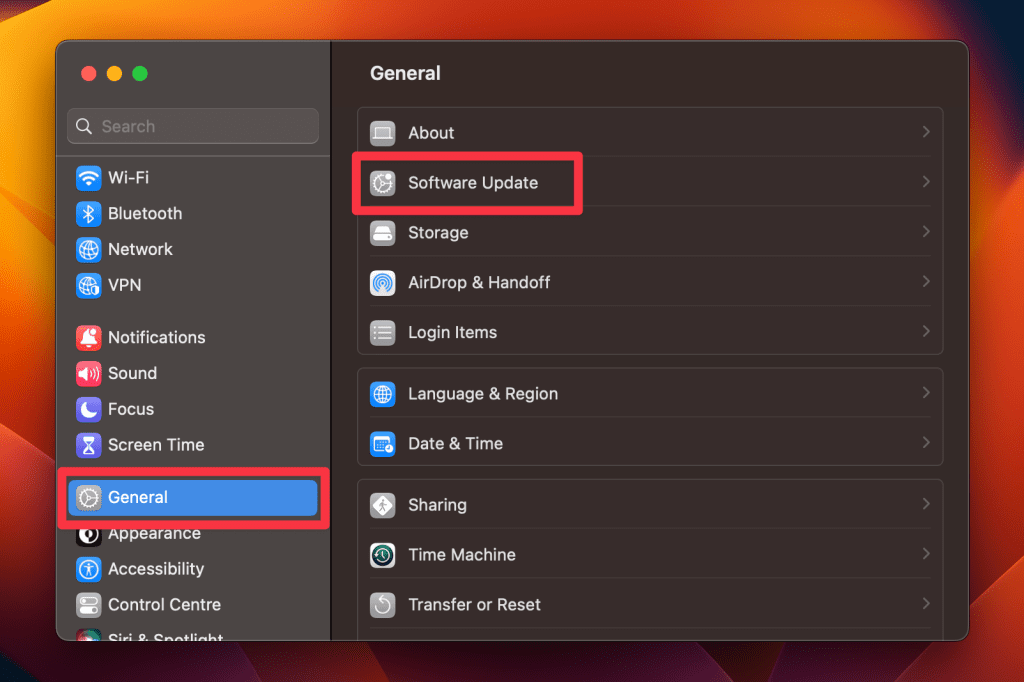
- 如果有任何可用的更新,您將在軟件更新窗口中看到它們。點擊立即更新安裝所有可用的更新。
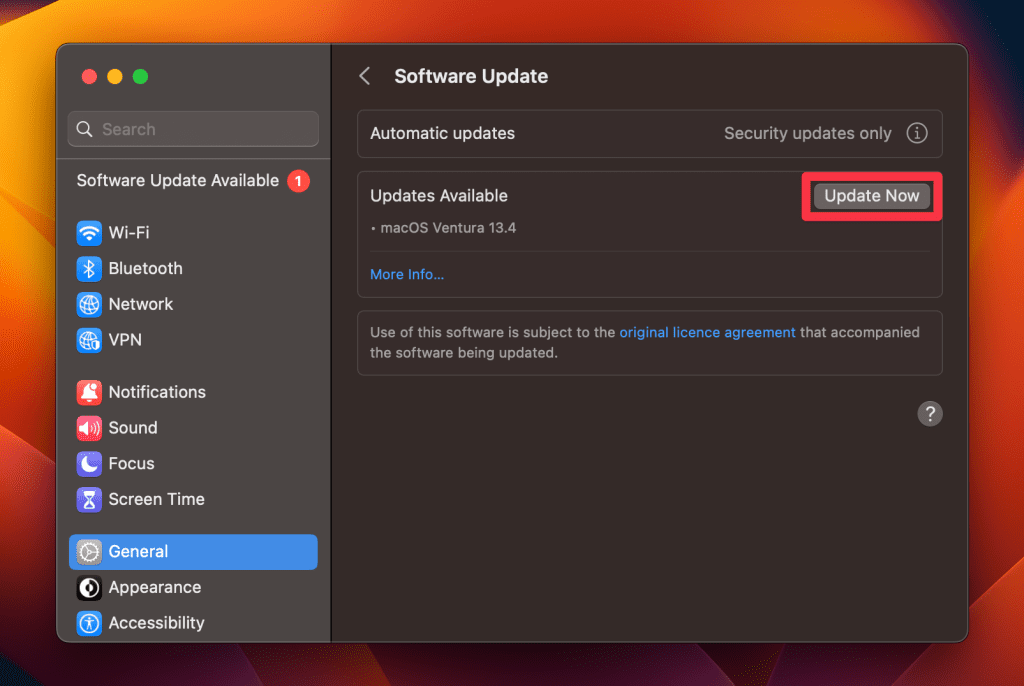
- 如果提示,請輸入您的管理員密碼以授權更新。
- 等待更新下載並安裝。這可能需要一些時間,具體取決於更新的大小。
- 安裝更新後,可能會提示您重新啟動Mac。點擊重新啟動完成安裝過程。
Mac上鑰匙記錄員的常見症狀
如果您懷疑您的Mac上有一個鑰匙記錄員,請注意這些常見症狀:
- ?性能較慢:如果您的Mac運行速度比平時慢,則KeyLogger可能會使用系統資源。
- ?異常活動:注意諸如意外的彈出窗口或程序啟動或關閉之類的奇怪行為。
- ?陌生的過程:檢查活動監視器是否是否識別出任何過程。
- ? qu鼠標或鍵盤活動不穩定:如果您的鼠標光標單獨移動,或者您會看到奇怪的擊鍵。
- ? ️安全軟件警報:防病毒或安全軟件可能會發出有關可疑活動的警告。
- ?奇怪的網絡活動:尋找異常的數據傳輸或高網絡用法,這可能是發送數據的鑰匙記錄員。
- ?登錄帳戶的問題:如果您在密碼上遇到麻煩或被鎖定在帳戶中,則可能是鑰匙記錄員。
- ?文件更改:文件或設置的意外更改,尤其是在系統區域,可能是一個標誌。
使Mac免受鑰匙記錄儀的安全
在啟動之前停止像鑰匙記錄器這樣的惡意軟件是關鍵。以下是刪除鑰匙記錄員並將其他惡意軟件遠離的簡單提示:
- 檢查您的Mac中的惡意軟件定期防止鑰匙記錄員和其他惡意軟件感染系統。
- 使用Mac上的FileVault磁盤加密保護您的文件和文件夾。
- 在您的Mac上啟用防火牆阻止未經授權訪問您的系統。
常見問題
如何檢測我的Mac是否具有鍵盤記錄器?
如果您的Mac具有鑰匙記錄員,則可以通過檢查活動監視器中的可疑流程並尋找不熟悉的登錄項目來檢測到它。定期掃描Mac是否有任何惡意軟件的跡象,包括KeyLogger,這一點很重要。
如何從Mac中刪除鑰匙記錄員?
要從Mac中刪除鑰匙記錄員,您可以使用防病毒軟件來檢測和刪除惡意軟件,手動刪除所有可疑文件或進程,或重新安裝操作系統。在嘗試刪除任何惡意軟件之前,必須備份重要文件。
KeyLogger可以竊取我的密碼和其他敏感信息嗎?
是的,KeyLogger可以記錄您在計算機上製作的所有擊鍵,包括密碼,信用卡號和其他敏感信息。然後,網絡犯罪分子可以將此信息用於身份盜用或其他惡意目的。
